プリザンターを始めてみよう!
要するに、マウス操作で素早く簡単に業務アプリが作成できるツールです。エクセルで管理している業務に不便を感じているのなら、プリザンターに置き換えることで業務が効率化できるかもしれません。
まずは無料でプリザンターを試してみましょう!
この記事では、60日間ほぼ全機能がお試しいただけるデモ環境と、3ユーザまでずっと無料で使えるプリザンターのクラウドサービスであるpleasanter.netのフリープラン、そして、ダウンロードして環境を構築して頂ければすれば機能制限無しでずっと無料でお使い頂けるCommunity Editionについて簡単にご説明します。
60日間プリザンターのほぼ全機能が使えるデモ環境を試してみる!
プリザンターの検証や評価であれば、デモ環境がおすすめです!メールアドレスの登録だけで、すぐに専用のデモ環境がお試しいただけます。

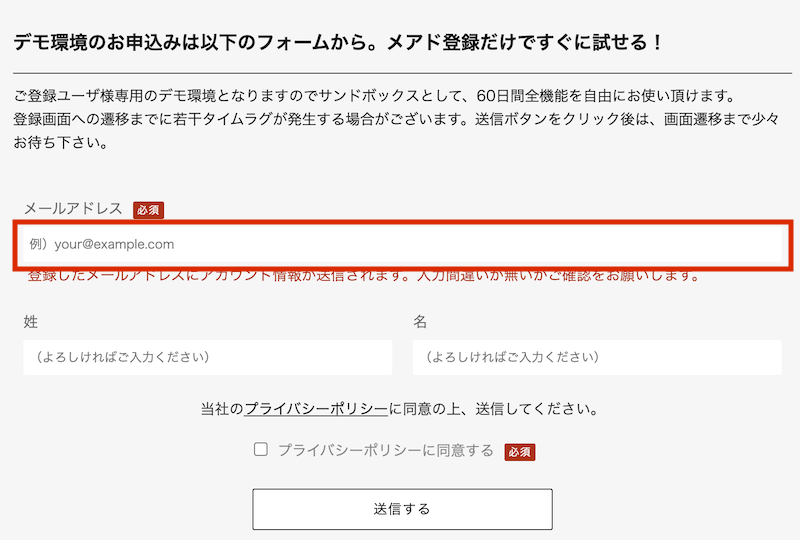
赤枠で囲まれた入力欄にメールアドレスを入力して「送信する」ボタンを押下すると、入力したアドレス宛にデモ環境のURLとログインするためのアカウント情報が記載されたメールが届きますので、そこからアクセスしてください。
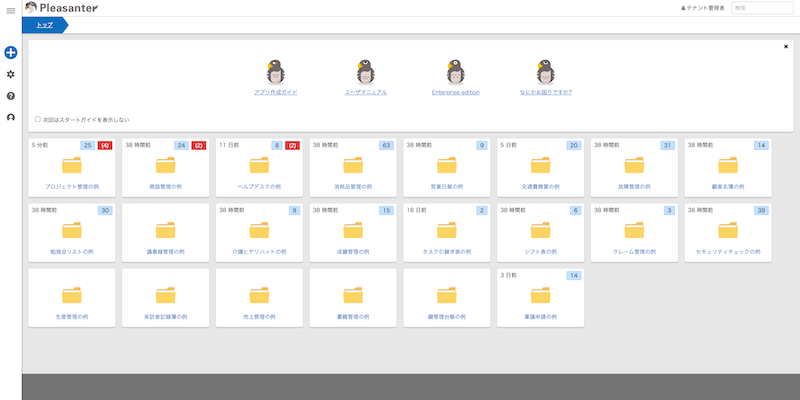
すぐに触れるようにサンプルのデータが入っていますのでいろいろ触ってみて下さい。
3名様までずっと無料で使えるPleasanter.netフリープランを試してみる!

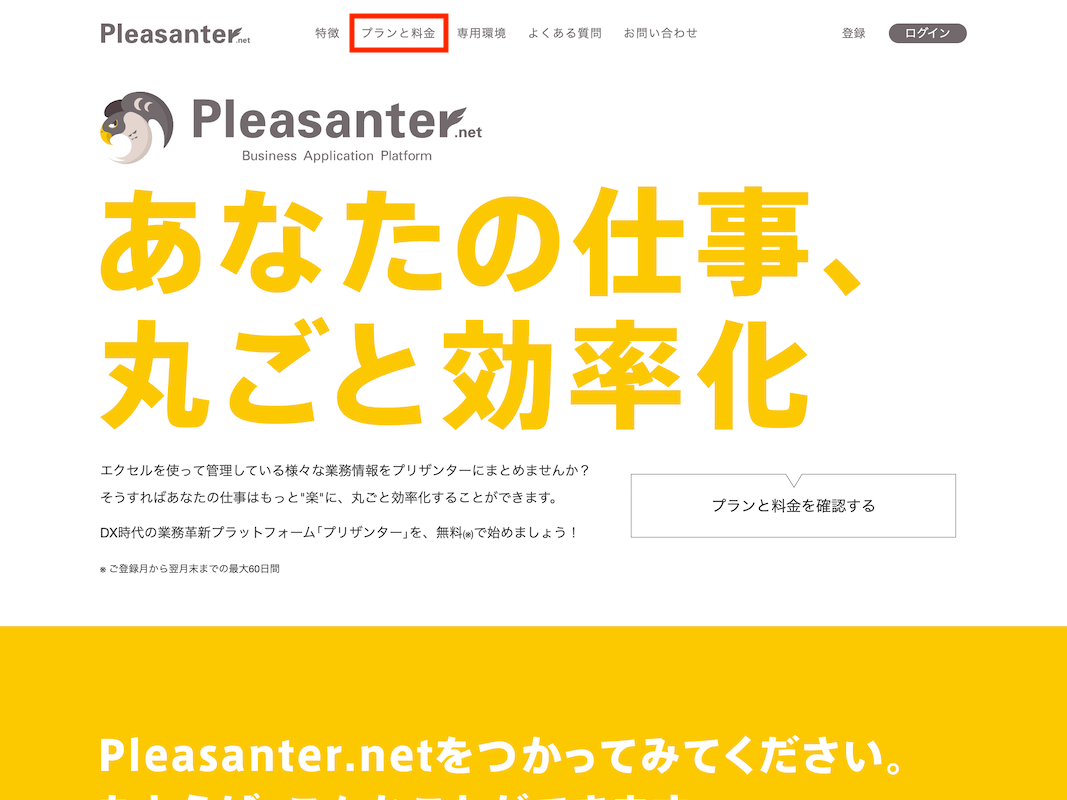
pleasanter.netのトップページにある「プランと料金」をクリックして下さい。
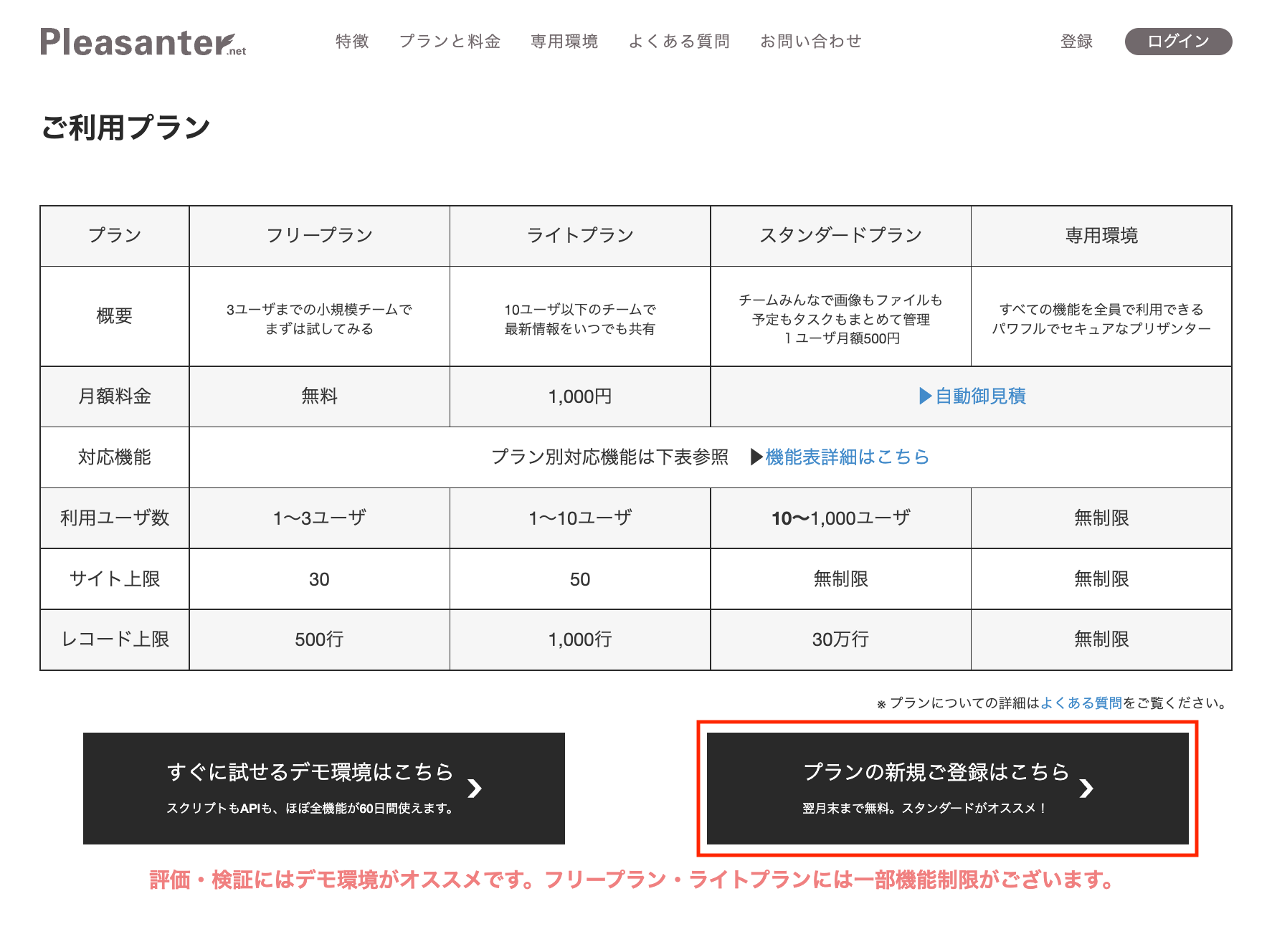
「プランの新規ご登録はこちら」ボタンをクリックしてください。
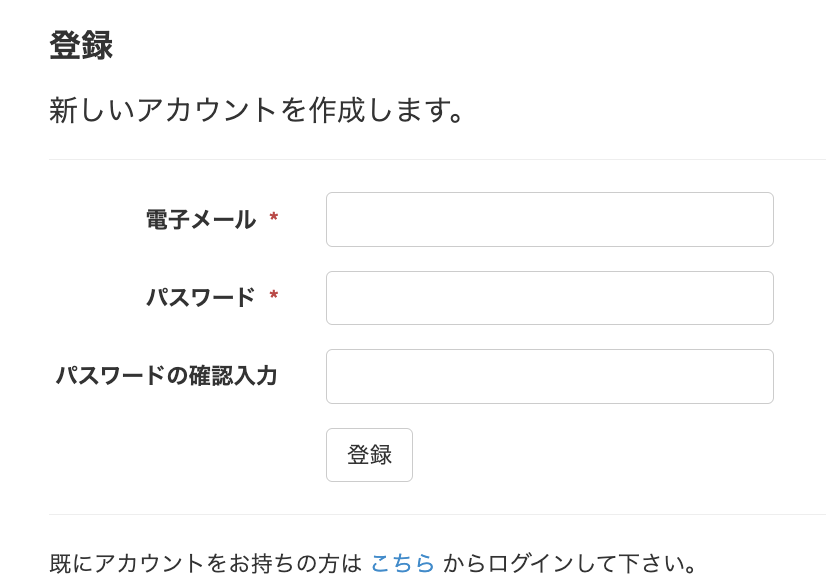
メールアドレスとパスワードを入力して「登録」ボタンを押すと、登録したメールアドレス宛にメールが届きますので、文中のリンク(またはアドレスをコピー)からページにアクセスすると登録が完了します。
ようこそ、というページから「無料で始める」ボタンをクリックし、お名前などを入力してください。
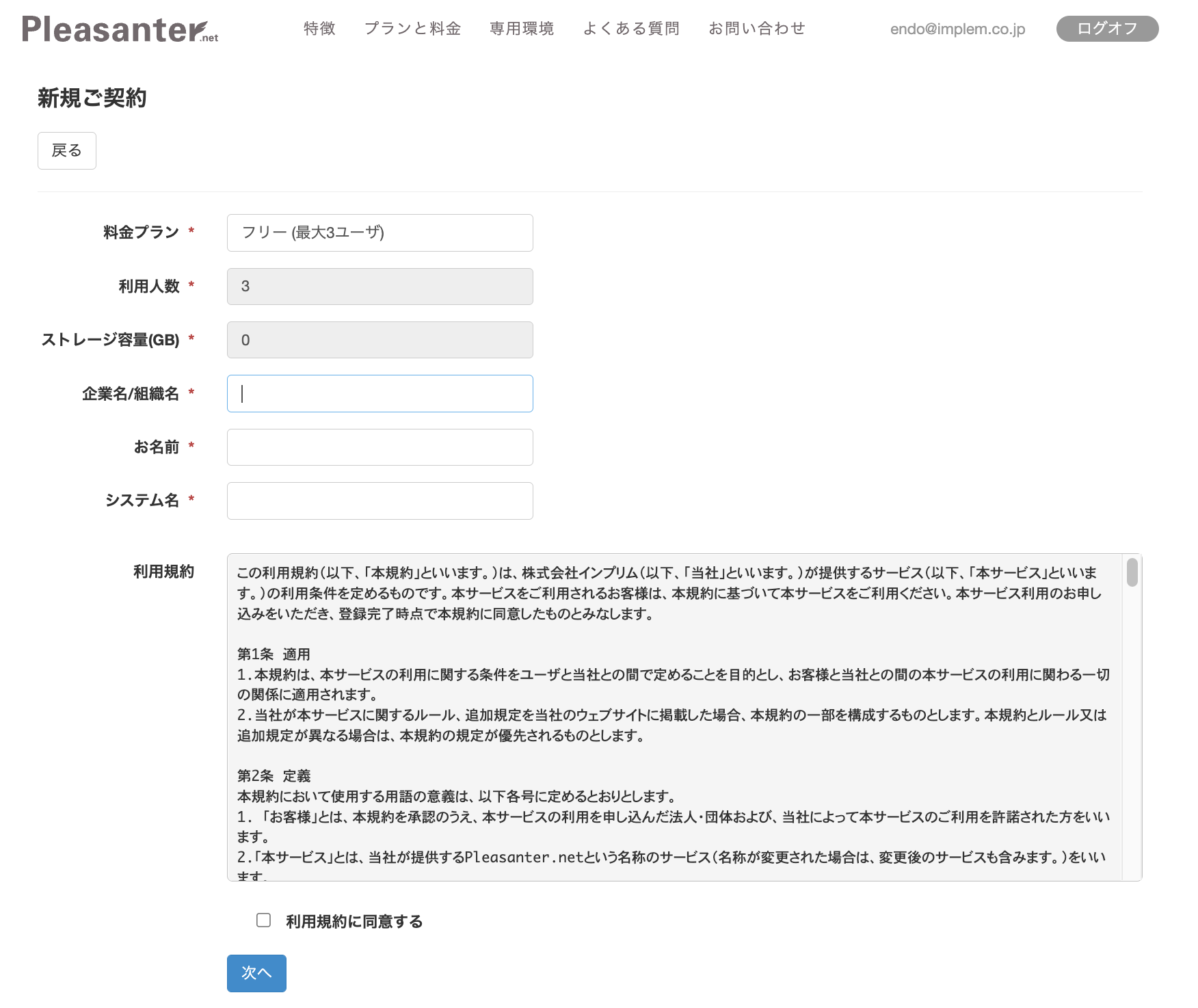
料金プランを「フリー(最大3ユーザ)」のまま進んで頂ければ無料でお使いいただけます。
> pleasanter.net の料金プラン
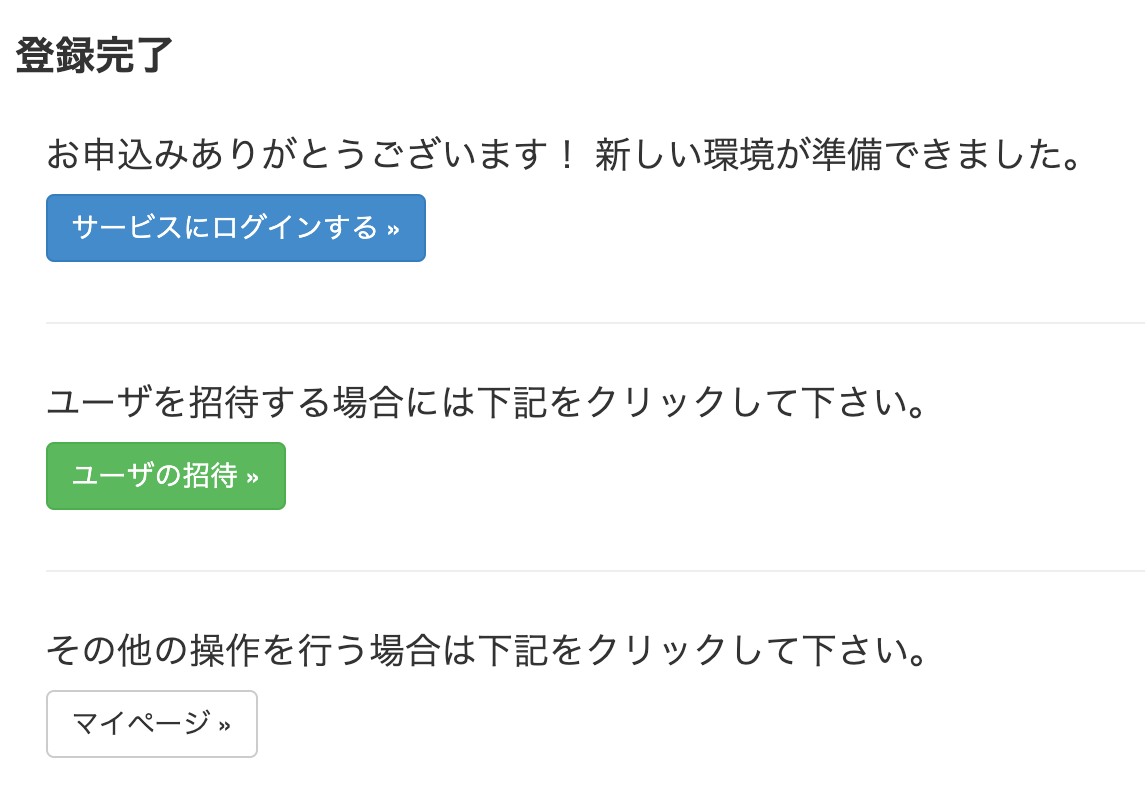
無料のフリープランでも3名様(ご自身含む)までお使い頂けますので「ユーザの招待」から一緒にお仕事をされる方を招待してください。
ユーザーの招待など詳しくは、スタートガイド(PDF)をご確認下さい。
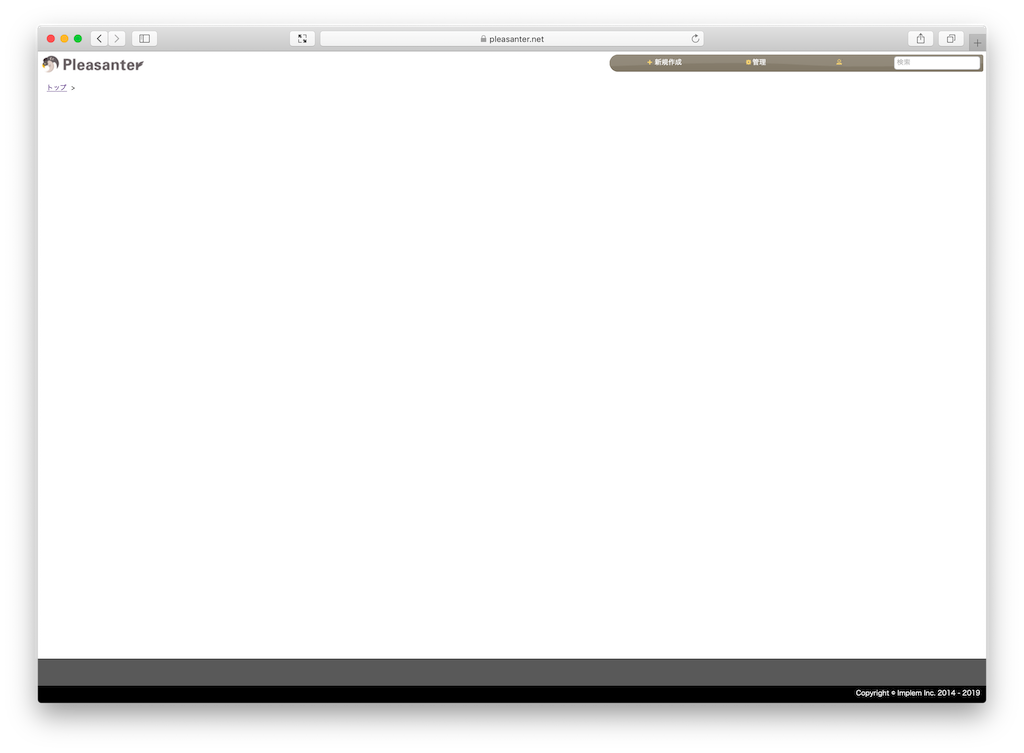
何から手をつけていいかわからない、という場合は例に沿ってプリザンターの基本的な使い方を学べるハンズオン形式のアプリ作成ガイド(PDF)をご確認下さい。
Community Editionをダウンロードして自分でプリザンターの動作環境を構築する!
プリザンターはWindows、またはLinuxが動作するパソコンさえあれば無料でお使いいただけます(SQL Serverも無料版で動作します)。
ダウンロードはこちら
Community Editionの環境構築は、インストールマニュアルをご参照ください。
インストール・操作マニュアルはこちら!
